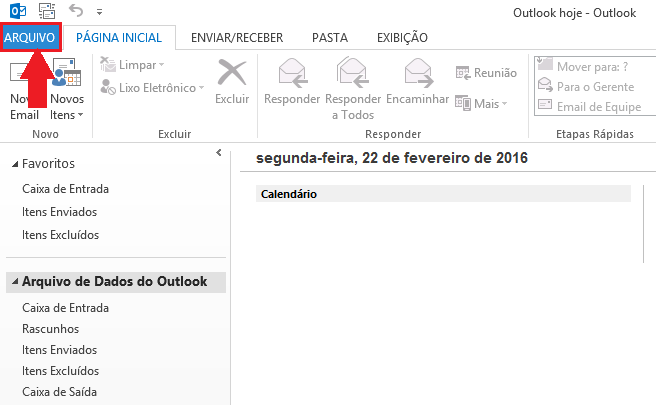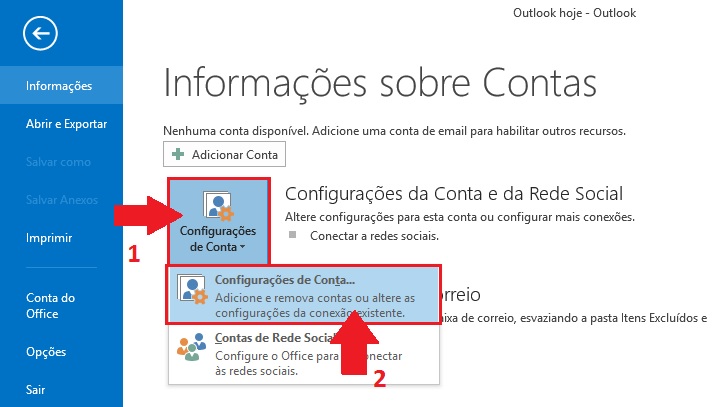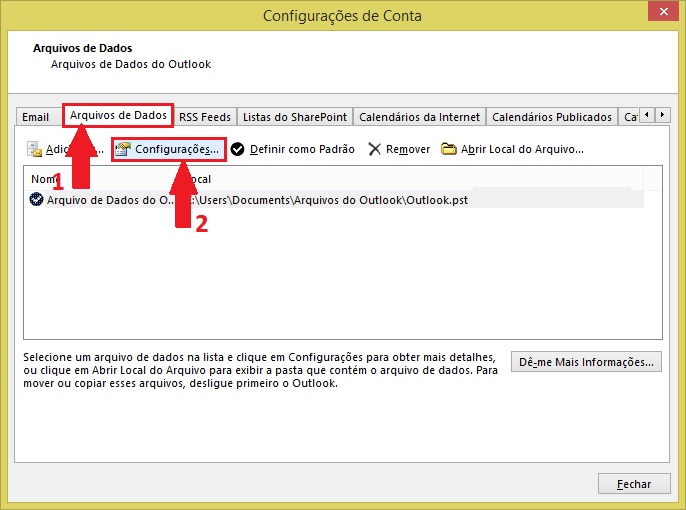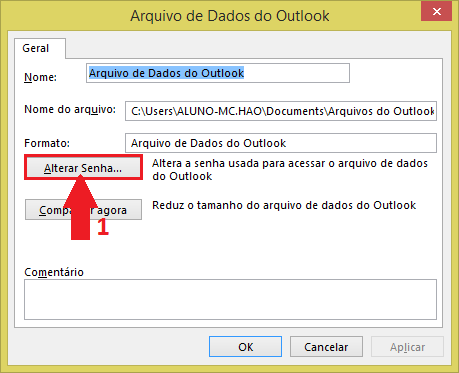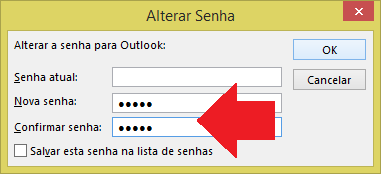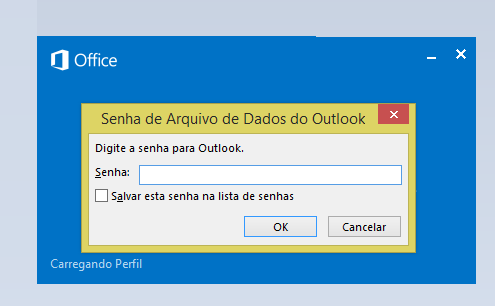Olá! Hoje vamos aprender a colocar uma senha no Outlook 2013. Esta é uma forma de proteger seus e-mails, contatos e informações contra pessoas curiosas. É possível definir uma senha para um Arquivo de Dados do Outlook (.pst) para ajudar a impedir possível problemas futuros.
Abra o seu Outlook 2013. Clique na guia Arquivo.
Clique em Configurações de Conta e clique em Configurações de Conta…
Aparecerá uma nova janela, na guia Arquivos de Dados clique em Configurações.
OBS: Se você tiver mais de um Arquivo de Dados do Outlook (.pst) você deverá selecionar o arquivo que deseja proteger, no meu caso só possuo um.
Clique em Alterar senha.
Como não possuo uma senha atual, este campo deverá ficar em branco. Vou escolher e digitar Nova senha e Confirmar a mesma senha.
Você poderá escolher uma senha com até 15 caracteres e é importante saber diferenciar no caso de maiúsculas de minúsculas.
É fundamental que você se lembre da senha. Clique em OK para definir a senha.
Em seguida clique em OK novamente para sair da Caixa de Diálogo do Arquivo de Dados do Outlook. Botão Fechar para finalizar esta operação.
Para verificar se o seu Outlook ficou com senha, feche-o e abra-o novamente.
Com isso você protegerá seus dados e informações importantes evitando problemas.
Até o próximo post!
Referência:
Esse foi mais um post do Blog do Curso de Informática Microcamp.
Faça um curso completo na melhor escola do Brasil >> microcamp.com.br